Uvedba iTunes v platformo Linux uporabnikom omogoča brezhiben način za upravljanje in organiziranje njihovih medijskih knjižnic v različnih operacijskih sistemih. Medtem ko je iTunes v prvi vrsti zasnovan za Windows in macOS, lahko uporabniki Linuxa še vedno dostopajo do njegovih funkcij prek plasti združljivosti. Ta članek vas bo vodil skozi prenos in namestitev iTunes v sistem Linux, uporabnikom pa bo omogočil sinhronizacijo glasbe, filmov in druge medijske vsebine med napravami ter zagotovil celovito rešitev za tiste, ki imajo raje ali potrebujejo okolje Linux, medtem ko uživajo v funkcionalnosti iTunes. . Sledite spodnjim korakom, da prenesete izkušnjo iTunes na namizje Linux.
Funkcije iTunes
- Upravljanje medijske knjižnice: iTunes omogoča uporabnikom, da organizirajo in upravljajo svojo glasbo, filme, TV-oddaje, poddaje in zvočne knjige v centralizirani medijski knjižnici.
- iTunes Store: Uporabniki lahko kupijo in prenesejo glasbo, filme, TV-oddaje in drugo iz trgovine iTunes Store. Aplikacije Apple Music in Apple TV v zadnjih različicah macOS so večinoma nadomestile to funkcijo.
- Naprave za sinhronizacijo: iTunes omogoča sinhronizacijo vsebine z napravami iPod, iPhone, iPad in drugimi napravami Apple. To vključuje prenos glasbe, videoposnetkov, fotografij in aplikacij.
- Skupna raba doma: Uporabniki lahko svojo knjižnico iTunes delijo z drugimi napravami v istem omrežju, kar omogoča enostaven dostop do medijske vsebine.
Kako prenesti in namestiti iTunes na Linux?
V tem razdelku si bomo ogledali celotne korake za prenos in namestitev aplikacije iTunes v okolju Linux. Sledite spodaj navedenim korakom s pravilnim izvajanjem ukazov, da namestite brez napak.
Korak 1: Prenos ključa WineHQ GPG
Najprej moramo dodati repozitorij Wine, zato moramo za dodajanje prenesti ključ WineHQ GPG z ukazom wget.
sudo sh -c 'wget -O - https://dl.winehq.org/wine-builds/winehq.key | gpg --dearmor -o /usr/share/keyrings/winehq-archive-keyring.gpg'>
- sudo sh -c: Izvede naslednji ukaz s privilegiji superuporabnika.
- ‘wget -O – https://dl.winehq.org/wine-builds/winehq.key | gpg –dearmor -o /usr/share/keyrings/winehq-archive-keyring.gpg’: To je cevovod ukazov.
- wget -O – https://dl.winehq.org/wine-builds/winehq.key: Pridobi ključ WineHQ GPG iz podanega URL-ja.
- |: Preklopi izhod ukaza wget v naslednji ukaz.
- gpg –dearmor -o /usr/share/keyrings/winehq-archive-keyring.gpg’: Ta del ukaza opravlja dve funkciji.
- -o /usr/share/keyrings/winehq-archive-keyring.gpg’: Podaja izhodno lokacijo in ime datoteke za dearmored ključ, ki je običajno shranjen v sistemskem imeniku obeska ključev.

Prenos ključa WineHQ GPG
uvoz skenerja java
2. korak: Dodaj Wine Repository
Ko smo prenesli ključ WineHQ GPG, ga moramo dodati v naše sistemske repozitorije. Če želite dodati, izvedite spodnji ukaz v terminalu.
sudo add-apt-repository 'deb https://dl.winehq.org/wine-builds/ubuntu/ groovy main'>
- sudo: Izvede naslednji ukaz s privilegiji superuporabnika.
- add-apt-repository: Doda nov repozitorij na sistemski seznam repozitorijev.
- 'deb https://dl.winehq.org/wine-builds/ubuntu/ groovy main': Podaja repozitorij, ki bo dodan.
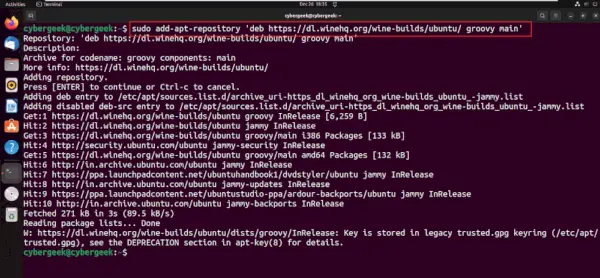
Dodaj Wine Repository
3. korak: Posodobite sistem
Ko dodate repozitorij Wine, posodobite sistemske repozitorije z upraviteljem paketov apt. Izvedite spodnji ukaz.
sudo apt update>
- sudo: Izvede naslednji ukaz s privilegiji superuporabnika.
- primeren: Napredno orodje za pakete, ki se uporablja za upravljanje paketov v sistemih, ki temeljijo na Debianu.
- nadgradnja: Ta podukaz osveži lokalno bazo podatkov paketov tako, da pridobi najnovejše informacije iz vseh konfiguriranih repozitorijev.
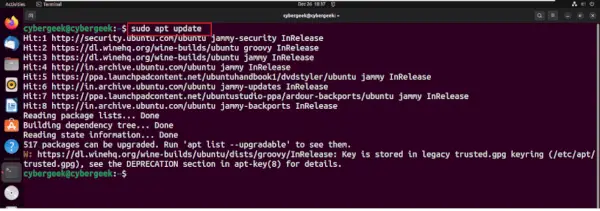
Posodobite sistem
4. korak: Namestite Wine
Ko je sistem posodobljen s poznimi repozitoriji, moramo v naš sistem namestiti pakete Wine HQ z uporabo spodnjega namestitvenega ukaza.
sudo apt install --install-recommends winehq-stable>
- sudo: Izvede naslednji ukaz s privilegiji superuporabnika.
- primeren: Napredno orodje za pakete, ki se uporablja za upravljanje paketov v sistemih, ki temeljijo na Debianu.
- –install-priporoča: Zagotavlja, da so nameščene tudi priporočene odvisnosti za nameščeni paket.
- winehq-stable: Ime paketa WineHQ, ki bo nameščen. V tem primeru namesti stabilno različico Wine.
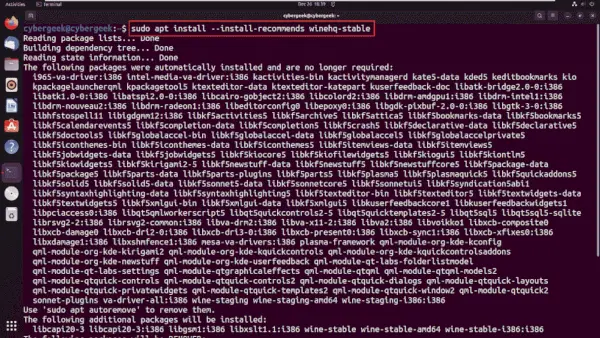
Namestite Wine
android proces acore se kar naprej ustavlja
5. korak: Prenesite nastavitev iTunes
Ko je namestitev Wine končana, moramo prenesti nastavitev iTunes v skladu z našo sistemsko arhitekturo, prenesemo jo lahko z uradnega spletnega mesta Apple ali z uporabo spodnjega ukaza wget.
multiplekser
sudo wget https://secure-appldnld.apple.com/itunes12/001-80053-20210422-E8A3B28C-A3B2-11EB-BE07-CE1B67FC6302/iTunes64Setup.exe>
- sudo: Izvede naslednji ukaz s privilegiji superuporabnika.
- wget: Pripomoček ukazne vrstice za pridobivanje datotek iz spleta.
- https://secure-appldnld.apple.com/itunes12/001-80053-20210422-E8A3B28C-A3B2-11EB-BE07-CE1B67FC6302/iTunes64Setup.exe: Podaja URL, s katerega želite prenesti izvršljivo namestitveno datoteko iTunes.
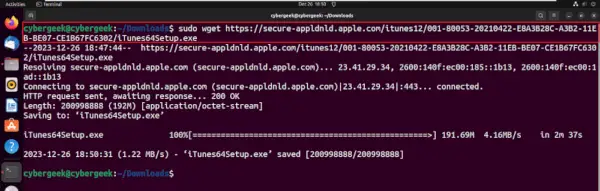
Prenesite nastavitev iTunes
6. korak: Namestite iTunes s programom Wine
Po prenosu namestitve iTunes z desno miškino tipko kliknite datoteko in izberite Odpri z drugo aplikacijo in izberite Wine kot aplikacijo, s katero želite odpreti nastavitve. Sledite navodilom na zaslonu za namestitev iTunes z Wine, kar omogoča združljivost z aplikacijami Windows v sistemu Linux.
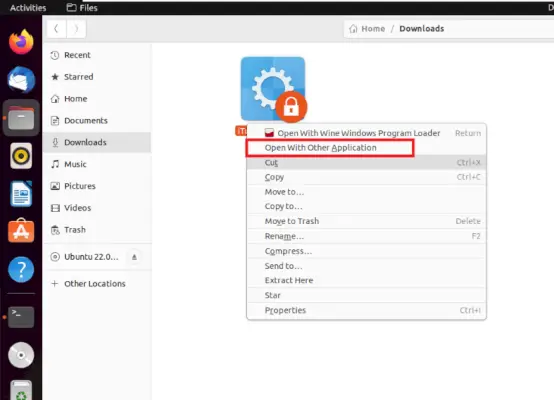
Odpri z drugo aplikacijo
Za izbiro Wine Windows Program Loader med priporočenimi aplikacijami sledite tem korakom:
- Z desno miškino tipko kliknite preneseno namestitveno datoteko iTunes.
- Izberite možnost Odpri z drugo aplikacijo iz kontekstnega menija.
- Izberite Wine Windows Program Loader s seznama priporočenih aplikacij.
- Kliknite Izberite oz Odprto za začetek namestitve iTunes z Wine. Sledite navodilom na zaslonu, da dokončate postopek namestitve.
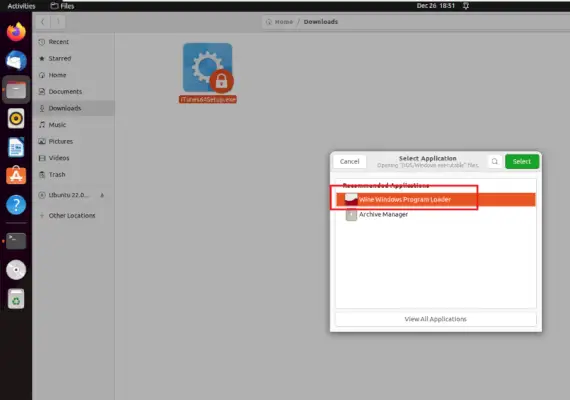
Izbira programa Wine Windows Program Loader
7. korak: Dokončanje namestitve
Po začetku nastavitve namestitve prenesite vse potrebne pakete in sledite navodilom na zaslonu, da dokončate postopek namestitve. Uspešen zaključek namestitve je označen s prikazanim izpisom, ki potrjuje, da je bil iTunes uspešno nameščen z Wine v vašem sistemu Linux.
polno vezje seštevalnika
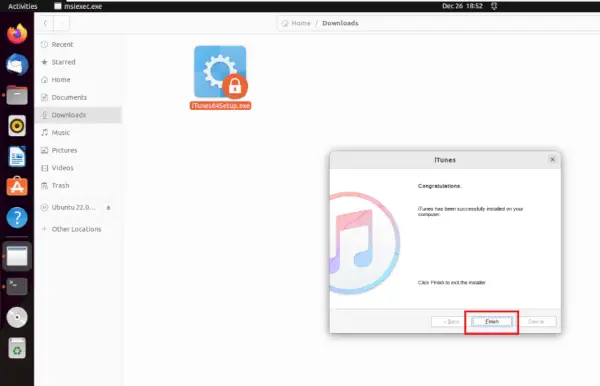
Dokončanje namestitve
8. korak: Dovoli zagon ikone
Po končani namestitvi poiščite ikono bližnjice iTunes na namizju. Z desno miškino tipko kliknite ikono in izberite možnost Dovoli zagon da zagotovite, da je aplikaciji dovoljeno delovati. Ta korak podeli potrebna dovoljenja za uspešen zagon iTunes v vašem sistemu Linux.
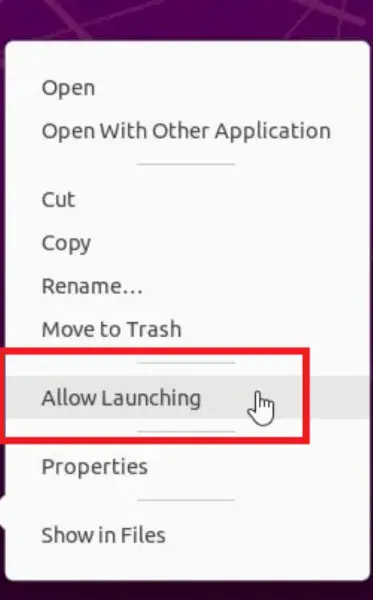
Dovoli zagon ikone
9. korak: Odprite aplikacijo
Kliknite ikono aplikacije iTunes na namizju, da odprete aplikacijo v operacijskem sistemu Linux. To dejanje bo zagnalo Wine, združljivostno plast, ki bo iTunes omogočila brezhibno delovanje v sistemu Linux. Prepričajte se, da ste pravilno izvedli prejšnje korake, vključno z namestitvijo Wine in uspešno nastavitvijo iTunes z uporabo Wine Windows Program Loader. Po kliku ikone bi se moral iTunes odpreti brez kakršnih koli težav in zagotoviti dostop do njegovih funkcij v vašem sistemu Linux.
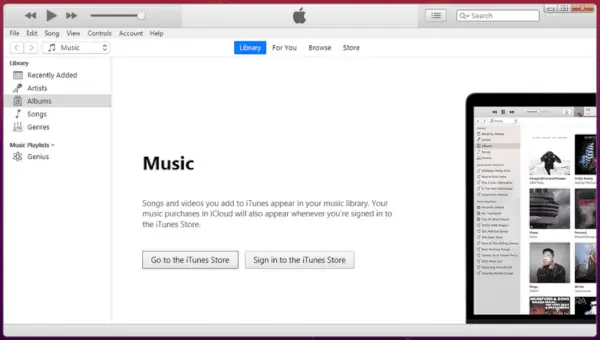
Odprite aplikacijo
Zaključek
Skratka, namestitev iTunes v Linux vključuje uporabo združljivostne plasti Wine za brezhibno izvajanje Windows različice iTunes v distribucijah Linuxa. Z dodajanjem ključa WineHQ GPG in repozitorija, posodabljanjem sistema in namestitvijo Wine si uporabniki utirajo pot za dostop do iTunes na svojih računalnikih Linux. Postopek nadalje vključuje prenos ustrezne nastavitve iTunes z Applovega uradnega spletnega mesta in izvedbo prek Wine. Čeprav odsotnost izvorne različice iTunes za Linux zahteva to rešitev, vodnik po korakih zagotavlja nemoten postopek namestitve, ki uporabnikom omogoča upravljanje svojih medijskih knjižnic, sinhronizacijo naprav in uživanje v funkcijah iTunes v okolju Linux.
